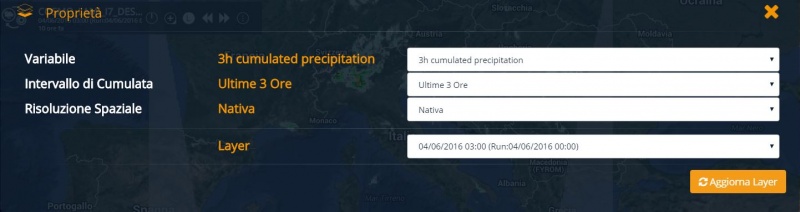Previsioni: differenze tra le versioni
| (33 versioni intermedie di uno stesso utente non sono mostrate) | |||
| Riga 2: | Riga 2: | ||
[[Accesso alla piattaforma| [Vai alla scheda Accesso alla piattaforma]]] <br/> | [[Accesso alla piattaforma| [Vai alla scheda Accesso alla piattaforma]]] <br/> | ||
[[Interfaccia Utenti| [Vai alla scheda Interfaccia Utenti]]] <br/> | [[Interfaccia Utenti| [Vai alla scheda Interfaccia Utenti]]] <br/> | ||
| − | [[ | + | [[Osservazioni | [Vai alla scheda Osservazioni]]] <br/> |
| + | [[Layer Statici| [Vai alla scheda Layer Statici]]] <br/> | ||
| − | <span style="font-size:110%">Il secondo pulsante di azione della | + | |
| + | <span style="font-size:110%">Il secondo pulsante di azione della [[Interfaccia Utenti#Barra dei Comandi|Barra dei Comandi]], '''Previsioni''', consente di accedere ai menu dei dati previsionali a disposizione dell’utente, con funzionalità del tutto analoghe a quelle descritte nel paragrafo [[Osservazioni]]. Anche in questo caso, una volta cliccato sul menu, vengono offerte due differenti possibilità di visualizzazione la '''Vista Tag''' e la '''Vista Cartelle'''. | ||
La Vista Tag mostra i dati previsionali organizzati con un criterio tematico tale per cui ogni strato informativo è etichettato con una o più categorie tra le seguenti: | La Vista Tag mostra i dati previsionali organizzati con un criterio tematico tale per cui ogni strato informativo è etichettato con una o più categorie tra le seguenti: | ||
*<span style="font-size:110%">Modelli Meteo | *<span style="font-size:110%">Modelli Meteo | ||
| Riga 14: | Riga 16: | ||
<span style="font-size:110%">A titolo di esempio, nella tabella sottostante sono riportati alcuni layer di questa categoria che possono essere aggiunti al [[Interfaccia Utenti#Controllo Mappa|Controllo Mappa]] a seconda dei tag assegnati. | <span style="font-size:110%">A titolo di esempio, nella tabella sottostante sono riportati alcuni layer di questa categoria che possono essere aggiunti al [[Interfaccia Utenti#Controllo Mappa|Controllo Mappa]] a seconda dei tag assegnati. | ||
| − | + | {| class="wikitable" style="margin: auto;" | |
| − | + | |style="background-color: orange; font-weight: bold;" |Tag | |
| − | + | |style="background-color: orange; font-weight: bold;"|Layer | |
| − | + | |- | |
| − | + | |Modelli Meteo | |
| − | + | |[[COSMO-2I]] <br> [[COSMO-5M]] <br/> [[GFS 0.25°]] <br/> [[ECMWF-IFS | IFS]] <br/> [[WRF Europa (Open Loop)]] <br> [[WRF Italia (Data Assimilation)]] <br> [[WRF Italia (Open Loop)]] | |
| − | + | |- | |
| − | + | |Modelli Neve | |
| − | + | |[[S3Mv2_LAMI]] <br> [[Mappa quota neve]] <br/> [[Mappa viabilità neve]] | |
| + | |- | ||
| + | |Modelli Incendi | ||
| + | |[[RISICO 2015]] <br/> [[RISICO 2015-COSMOI5]] <br> [[National FDI]] | ||
| + | |- | ||
| + | |Modelli Idro | ||
| + | |[[EFAS-IS | Prodotti catene EFAS-IS]] <br> [[EFFORTS-Tevere]] <br> [[FEWS Po]] <br> [[FloodPROOFs Italia Deterministico - Osservazioni]] <br/> [[FloodPROOFs Italia Probabilistico - COSMOI7 | FloodPROOFs Italia Probabilistico - COSMO5M]] <br/> [[FloodPROOFs Italia Probabilistico - ECMWF]] <br> [[FloodPROOFs QIndex | FloodPROOFs Oss (tempo di ritorno)]] <br/> [[MISDc Umbria]] | ||
| + | |- | ||
| + | |Nowcasting | ||
| + | |[[GSMaP NC | GSMaP Nowcasting]] <br> [[PhaSt]] | ||
| + | |- | ||
| + | |Bollettini | ||
| + | |[[Bollettino di Criticità/Allerta]] | ||
| + | |} | ||
| − | |||
| − | |||
| Riga 66: | Riga 79: | ||
| − | <span style="font-size:110%">Cliccando con il tasto sinistro sul nome del layer si ottiene invece una finestra di dialogo da cui si possono modificare i parametri del layer dinamico caricato tra i quali, ad esempio la data di inizializzazione, l’aggregazione spaziale, l’intervallo di cumulata (ove la variabile sia sommabile), l’istante temporale di riferimento, il valore al di sotto/sopra del quale filtrare i dati visualizzati | + | <span style="font-size:110%">Cliccando con il tasto sinistro sul nome del layer si ottiene invece una finestra di dialogo da cui si possono modificare i parametri del layer dinamico caricato tra i quali, ad esempio la data di inizializzazione della corsa del modello, l’aggregazione spaziale, l’intervallo di cumulata (ove la variabile sia sommabile), l’istante temporale di riferimento, il valore al di sotto/sopra del quale filtrare i dati visualizzati, et c. |
[[File:PREV_06.JPG|800px|thumb|centre|Menu per la modifica dei parametri di visualizzazione del layer caricato.]] | [[File:PREV_06.JPG|800px|thumb|centre|Menu per la modifica dei parametri di visualizzazione del layer caricato.]] | ||
| Riga 73: | Riga 86: | ||
<u>'''NOTA'''</u> | <u>'''NOTA'''</u> | ||
<span style="font-size:110%">Possono essere caricati nel [[Interfaccia Utenti#Controllo Mappa|Controllo Mappa]] solo i layer dinamici che hanno un’intersezione temporale con il periodo di riferimento espresso nel [[Interfaccia Utenti#Display|Display]]. | <span style="font-size:110%">Possono essere caricati nel [[Interfaccia Utenti#Controllo Mappa|Controllo Mappa]] solo i layer dinamici che hanno un’intersezione temporale con il periodo di riferimento espresso nel [[Interfaccia Utenti#Display|Display]]. | ||
| − | Per maggiori dettagli sulle funzionalità dei layer dinamici si vedano le schede | + | Per maggiori dettagli sulle funzionalità dei layer dinamici si vedano le schede nelle sezioni dedicate. |
---- | ---- | ||
| − | |||
[[Dewetra 2 - Manuale utente| [Vai alla scheda Introduzione]]] <br/> | [[Dewetra 2 - Manuale utente| [Vai alla scheda Introduzione]]] <br/> | ||
[[Accesso alla piattaforma| [Vai alla scheda Accesso alla piattaforma]]] <br/> | [[Accesso alla piattaforma| [Vai alla scheda Accesso alla piattaforma]]] <br/> | ||
[[Interfaccia Utenti| [Vai alla scheda Interfaccia Utenti]]] <br/> | [[Interfaccia Utenti| [Vai alla scheda Interfaccia Utenti]]] <br/> | ||
| − | [[ | + | [[Osservazioni | [Vai alla scheda Osservazioni]]] <br/> |
| + | [[Layer Statici| [Vai alla scheda Layer Statici]]] <br/> | ||
Versione attuale delle 14:27, 31 gen 2022
[Vai alla scheda Introduzione]
[Vai alla scheda Accesso alla piattaforma]
[Vai alla scheda Interfaccia Utenti]
[Vai alla scheda Osservazioni]
[Vai alla scheda Layer Statici]
Il secondo pulsante di azione della Barra dei Comandi, Previsioni, consente di accedere ai menu dei dati previsionali a disposizione dell’utente, con funzionalità del tutto analoghe a quelle descritte nel paragrafo Osservazioni. Anche in questo caso, una volta cliccato sul menu, vengono offerte due differenti possibilità di visualizzazione la Vista Tag e la Vista Cartelle. La Vista Tag mostra i dati previsionali organizzati con un criterio tematico tale per cui ogni strato informativo è etichettato con una o più categorie tra le seguenti:
- Modelli Meteo
- Modelli Neve
- Modelli Idro
- Modelli Incendi
A titolo di esempio, nella tabella sottostante sono riportati alcuni layer di questa categoria che possono essere aggiunti al Controllo Mappa a seconda dei tag assegnati.
Alla selezione di un layer, l’applicativo compone con i dati presenti nel database del sistema e carica nel Controllo Mappa e nella Layer List (in alto a sinistra) lo strato informativo corrispondente ai parametri impostati di default.
Portando il cursore sul nome del layer nella Layer List, l’utente abilita la funziona tooltip alla quale corrisponde l’apertura di due finestre:
- una in alto a destra nello schermo nella quale sono riportati i metadati del layer stesso, ad esempio:
- - nome del layer
- - descrizione del layer
- - data di riferimento
- - data di run
- - intervallo di validità (se si tratta di una variabile cumulabile)
- - aggregazione spaziale (in caso si tratti di una mappa aggregabile)
Nell'esempio in figura, tooltip visualizzato in alto a destra nello schermo per il modello RISICO 2015.
- una immediatamente alla destra della Layer List che riporta la data di inizializzazione del run e la data di riferimento
Nell'esempio in figura, tooltip visualizzato alla destra della Layer List per il modello RISICO 2015.
Alla sinistra del nome del layer caricato ed elencato nella Layer List compare l’icona cestino mediante la quale il layer può essere eliminato dalla Layer List e quindi non più visualizzato.
Alla destra del nome del layer figurano invece una serie di pulsanti:
- pulsante accendi/spegni: consente di visualizzare/escludere un layer precedentemente caricato
- pulsante zoom to Layer consente, nel caso in cui sia stato modificato dall’utente, di riportare il livello di zoom, a quello definito di default per quel layer
- pulsante legenda: mostra il pop-up contenente la legenda per il layer selezionato
- pulsante di scorrimento: cliccando su questo pulsante, l’utente ha la facoltà di visualizzare una serie di istanti successivi di una determinata variabile
- pulsante espandi: consente la visualizzazione di alcuni pulsanti per l’attivazione di funzioni supplementari tra le quali:
- - lo slider che permette di regolare la trasparenza/opacità di ogni layer
- - il pulsante download per lo scaricamento del dato visualizzato in diversi formati a seconda del layer d’interesse
- - il pulsante refresh per aggiornare il layer, caricandone la versione più recente tra quelle disponibili
- - il pulsante metadata che permette all’utente di visualizzare/scaricare la scheda di metadato associata al layer
Cliccando con il tasto sinistro sul nome del layer si ottiene invece una finestra di dialogo da cui si possono modificare i parametri del layer dinamico caricato tra i quali, ad esempio la data di inizializzazione della corsa del modello, l’aggregazione spaziale, l’intervallo di cumulata (ove la variabile sia sommabile), l’istante temporale di riferimento, il valore al di sotto/sopra del quale filtrare i dati visualizzati, et c.
NOTA
Possono essere caricati nel Controllo Mappa solo i layer dinamici che hanno un’intersezione temporale con il periodo di riferimento espresso nel Display.
Per maggiori dettagli sulle funzionalità dei layer dinamici si vedano le schede nelle sezioni dedicate.
[Vai alla scheda Introduzione]
[Vai alla scheda Accesso alla piattaforma]
[Vai alla scheda Interfaccia Utenti]
[Vai alla scheda Osservazioni]
[Vai alla scheda Layer Statici]